Page 1
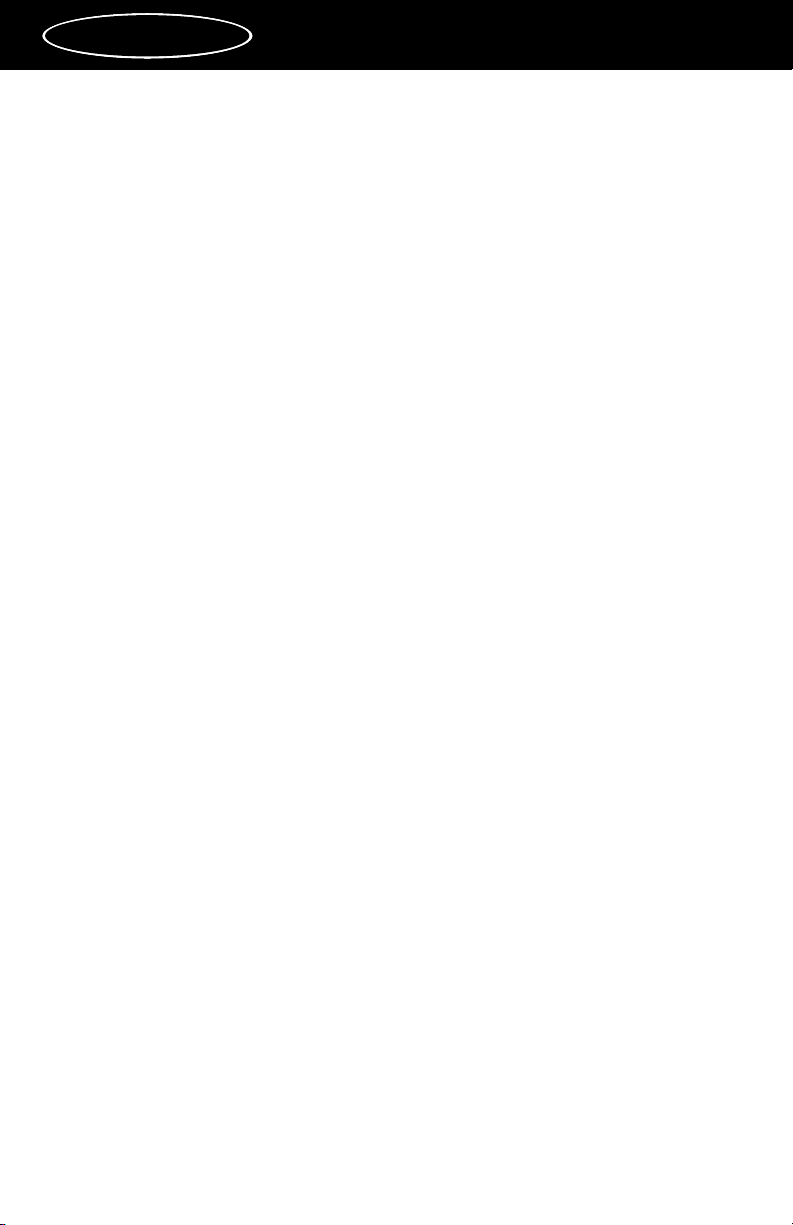
1
Sommario
Introduzione . . . . . . . . . . . . . . . . . . . . . . . . . . . . . . . . . . . . . . . . . . . . . . . . . . .2
Caratteristiche . . . . . . . . . . . . . . . . . . . . . . . . . . . . . . . . . . . . . . . . . . . . . . . . . .2
Contenuto pacchetto . . . . . . . . . . . . . . . . . . . . . . . . . . . . . . . . . . . . . . . . . . . .2
Schema dell’unità . . . . . . . . . . . . . . . . . . . . . . . . . . . . . . . . . . . . . . . . . . . . . . .3
Pannello frontale . . . . . . . . . . . . . . . . . . . . . . . . . . . . . . . . . . . . . . . . . . . .3
Facciata posteriore . . . . . . . . . . . . . . . . . . . . . . . . . . . . . . . . . . . . . . . . . .3
Informazioni generali . . . . . . . . . . . . . . . . . . . . . . . . . . . . . . . . . . . . . . . . . . . .4
Guida Rapida . . . . . . . . . . . . . . . . . . . . . . . . . . . . . . . . . . . . . . . . . . . . . . . . . .4
Installazione dell’hardware . . . . . . . . . . . . . . . . . . . . . . . . . . . . . . . . . . . . . . . .5
Installazione del software . . . . . . . . . . . . . . . . . . . . . . . . . . . . . . . . . . . . . . . . .5
Configurazione dello studio MIDI . . . . . . . . . . . . . . . . . . . . . . . . . . . . . . . . . . .6
Uso del MIDISPORT con programmi MIDI . . . . . . . . . . . . . . . . . . . . . . . . . . .7
1
Midisport 4x4
™
Manuale dell’utente
Page 2

Introduzione
Ci congratuliamo con voi per l’acquisto dell’interfaccia MIDI multiporta
MIDISPORT™ 4x4 per computer PC e Macintosh dotati di porta USB. La
connessione USB (Universal Serial Bus) del MIDISPORT garantisce la
massima affidabilità e rapidità durante il trasferimento dei dati MIDI.
Seguire le istruzioni per l’installazione descritte in questo manuale in modo che
il computer sia configurato e pronto per lavorare in poco tempo. Il MIDISPORT
è un dispositivo autoalimentato e si installa esternamente quindi non è
necessario il disassemblaggio del computer. Anche l’operazione di espansione
è altrettanto facile - per avere più porte MIDI basta inserire delle unità
MIDISPORT aggiuntive.
Caratteristiche
L’interfaccia MIDI USB MIDISPORT 4x4 presenta le seguenti caratteristiche:
• Interfaccia MIDI con 4 ingressi/ 4 uscite (64 canali MIDI).
• Connessione ad alta velocità per PC e Mac dotati di porta USB.
• Indicatori di attività d’ingresso/uscita in ogni porta.
• Indicatore di attività USB.
• Unità autoalimentata - non richiede alimentazione esterna.
• Requisiti minimi di sistema: MacOs 8.6 o versioni superiori, compatibile
OMS (anche richiesto).
• Compatibile con Windows 98. Installazione Plug and Play reale, senza
dover impostare I/O, indirizzi E/U o canali DMA.
• Dimensioni ridotte.
• Garanzia a vita.
Prima di procedere all’installazione fisica del nuovo MIDISPORT 4x4, leggere
attentamente le istruzioni. Per ulteriori informazioni sull’installazione del driver,
consultare la sezione “Installazione del software.”
Contenuto pacchetto
Nel pacchetto MIDISPORT 4x4 sono contenuti i seguenti elementi:
• Questo manuale.
• Interfaccia MIDISPORT 4x4.
• 1 cavo USB standard A/B per PC o Mac.
• Dischetto o CD con driver per Windows 98 e MacOS. Il CD include anche
OMS v.2.3.7 di Opcode per MacOS.
IMPORTANTE: SE IL PACCHETTO CONTIENE UN DISCHETTO INVECE DI
UN CD, USARE I DRIVER INCLUSI NEL DISCHETTO. Le ultime versioni dei
driver e del software di controllo, incluso l’OMS di Opcode, possono essere
scaricati anche dalla nostra pagina web (www.midiman.net). Cliccare sulla
pagina “Drivers” e selezionare “MIDISPORT 4x4.”
2
Page 3
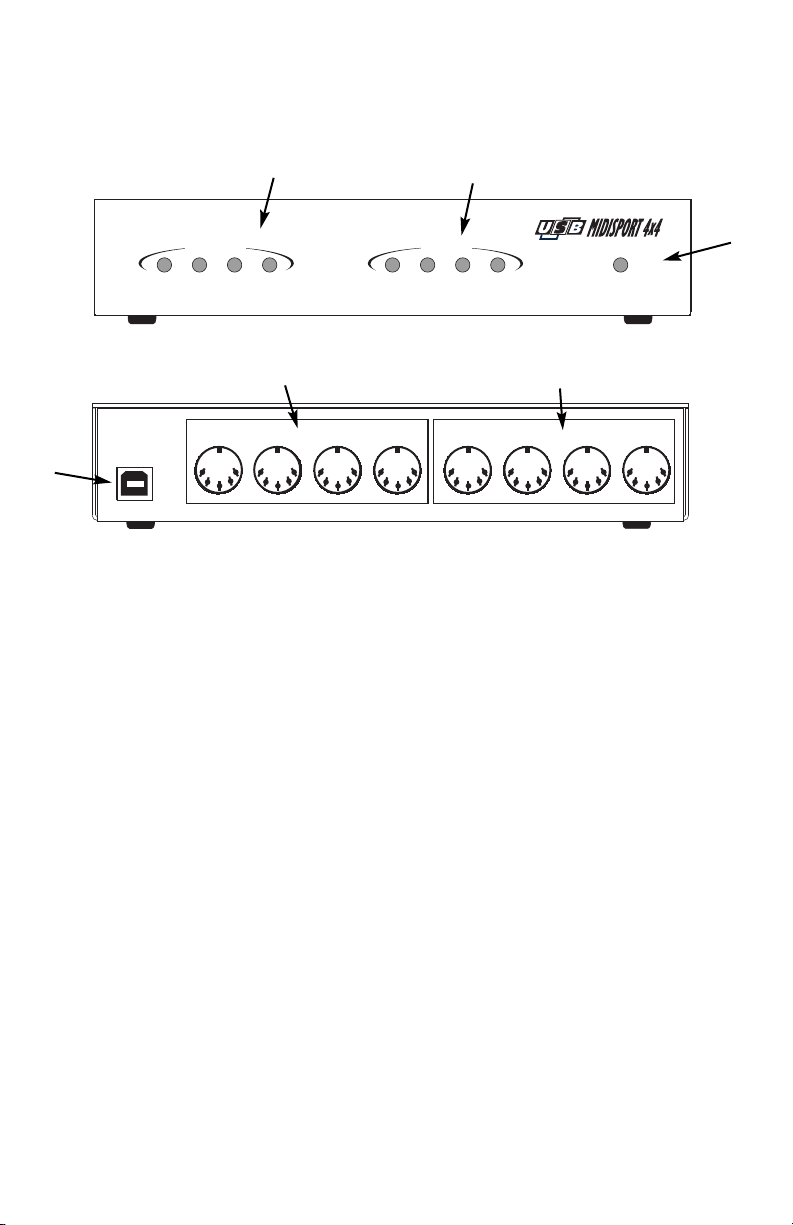
Schema dell’unità
Pannello frontale
1. Indicatori LED d’Uscita MIDI A-D - Questi LED si illuminano per indicare
l’attività di ogni porta d’uscita MIDI nel momento in cui i dati MIDI vengono
inviati dal computer.
2. Indicatori LED d’Ingresso MIDI A-D - Questi LED si illuminano per indicare
l’attività di ogni porta d’ingresso MIDI nel momento in cui i dati MIDI
arrivano provenienti dalle periferiche MIDI esterne.
3. LED indicatore di attività USB - Questo LED si illumina e lampeggia quando
il sistema operativo del computer riconosce, alimenta ed avvia il
MIDISPORT.
Facciata posteriore
4. Jack d’ingresso MIDI D-A - Mediante questi jack, il MIDISPORT riceve i dati
MIDI provenienti dall’uscita MIDI (in certi casi anche dal jack “Thru”) di
qualsiasi periferica MIDI.
5. Jack d’uscita MIDI D-A - Mediante questi jack, il MIDISPORT invia i dati
MIDI provenienti dal computer a qualsiasi periferica con interfaccia MIDI.
6. Connettore USB - Si usa per collegare il MIDISPORT alla porta USB del
computer.
3
1
2
4
5
6
3
Front Panel
MIDI OUTS
B
A
Back Panel
MIDI
MIDI
IN
USB
USB
IN
D
C
1
D D C B AABC
A
234
MIDI INS
B
C
MIDI
MIDI
OUT
OUT
1
USB
USB
D
234
MADE IN TAIWAN
TM
Page 4
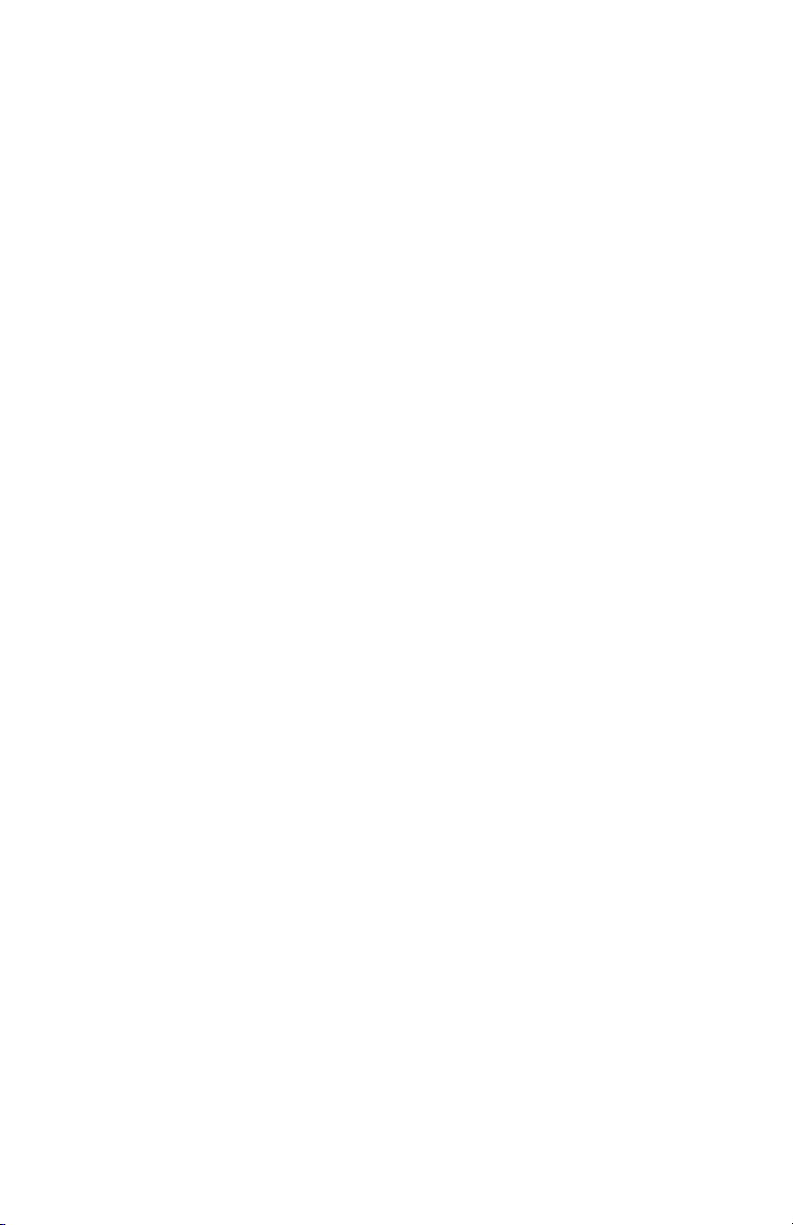
Informazioni generali
Il MIDISPORT 4x4 dispone di quattro porte d’ingresso ed uscita MIDI
indipendenti. Ogni porta MIDI supporta 16 canali MIDI perciò il MIDISPORT
può ricevere e trasmettere dati attraverso 64 canali (16x4). MIDI (acronimo di
“Musical Instrument Digital Interface” o in italiano, Interfaccia Digitale per
Strumenti Musicali) è il protocollo che le tastiere e altri dispositivi MIDI, come
ad esempio computer e sequencer hardware, usano per comunicare tra loro.
L’USB (Universal Serial Bus) è una nuova e potente tecnologia che facilita la
connessione del computer a diverse periferiche. L’USB permette l’uso
simultaneo di varie periferiche che possono essere installate senza dover
configurare jumpers, indirizzi I/O, canali DMA, ecc.
REQUISITI MIDISPORT PER PC: Per installare il MDISPORT 4x4
correttamente, è richiesto l’uso di Windows 98. Inoltre, la scheda madre del
sistema dovrà disporre di supporto USB o, diversamente, bisognerà installare
un adattatore PCI-USB che fornisca le porte USB necessarie. È possibile che
una determinata scheda madre sia USB compatibile ma non disponga dei
connettori fisici corrispondenti. I negozi d’informatica sono forniti di semplici
prolunghe per la facciata posteriore che si collegano alla scheda madre e
forniscono connettori USB.
PER APPLE: il computer dovrà disporre di porte USB fisiche. I computer iMac
standard, G3 e G4 con porte USB funzioneranno senza problemi. Esiste anche
la possibilità di aggiornare alcune versioni precedenti di Mac acquistando una
scheda PCI-USB per Macintosh e installando una versione di Mac OS
compatibile con USB.
IMPORTANTE: Il MIDISPORT viene venduto insieme con un driver MIDI OMS
per Mac. Per usare il MIDISPORT si dovrà disporre di un sequencer
compatibile con l’OMS che dovrà essere correttamente installato.
Guida Rapida
In seguito saranno descritti brevemente i passaggi da seguire per installare il
MIDISPORT su un PC o Apple:
1. Collegare il MIDISPORT al computer (consultare la sezione “Installazione
dell’hardware”).
2. Installare il driver (consultare la sezione ‘Installazione del software’). Gli
utenti Mac dovranno, prima di tutto, installare l’OMS (inserito nel CD o
disponibile nella sezione ‘Drivers’ della nostra pagina web).
3. Collegare le tastiere e i moduli sonori al MIDISPORT (consultare la sezione
“Configurazione studio MIDI”).
4
Page 5

4. Configurare il MIDISPORT nei programmi MIDI (consultare la sezione “Uso
del MIDISPORT con programmi MIDI”).
Installazione dell’hardware
Per installare il MIDISPORT basta collegarlo ad una delle porte USB del
computer (o a un hub USB) usando un cavo USB standard fornito con l’unità.
La prima installazione deve essere effettuata con il computer spento. Prima di
procedere all’installazione, sarebbe conveniente verificare che la porta USB
del computer sia abilitata (per ulteriori informazioni, consultare il manuale del
computer). Se non è abilitata, il computer non potrà riconoscere il MIDISPORT.
Cercare una buona ubicazione vicino al computer per il nuovo MIDISPORT. La
porta USB del computer è un piccolo connettore femmina (3,1 mm x 9,5 mm),
rettangolare e generalmente raggruppato in una serie da due porte. Prendere
l’estremità maschio del cavo USB la cui forma coincide con il jack USB del
computer e collegarla ad una delle porte USB ubicate sulla parte posteriore del
computer. Prendere l’altra estremità del cavo USB e collegarla alla porta USB
ubicata sulla parte posteriore del MIDISPORT. L’estremità maschio del cavo, con
una forma più quadrata (6,35 mm x 6,35 mm), dovrebbe introdursi senza difficoltà
nel connettore USB femmina del MIDISPORT. Successivamente, avviare il
computer e seguire le istruzioni della sezione “Installazione del software.”
Installazione del software
Le applicazioni MIDI comunicano con le periferiche, come ad esempio il
MIDISPORT, tramite i cosiddetti “driver”. Un driver è un programma speciale
che permette l’accesso standardizzato delle diverse applicazioni all’interfaccia
MIDI. Il CD (o dischetto) che viene fornito, contiene i driver che permettono di
utilizzare il MIDISPORT con Windows 98, o Opcode OMS per Mac OS 8.6 o
versioni superiori. Il CD o dischetto fornito insieme al prodotto, contiene i
driver per entrambe le versioni (partiamo dal punto che qualsiasi utente Mac
può leggere un disco formattato per il MIDISPORT).
NOTA: Se il dispositivo è stato fornito con un dischetto e il sistema non
dispone del drive da 3,5”, bisognerà scaricare il driver corrispondente dalla
nostra pagina web. Per farlo, andare sul sito www.midiman.net e premere il
pulsante “Drivers”. Cercare nell’elenco il MIDISPORT e selezionare il driver
PC o Mac. Si tratta di file auto-estraenti che dovranno essere estratti in una
cartella o in un dischetto per l’installazione.
Nel CD o dischetto di installazione si potrà trovare un file “readme” con le
istruzioni necessarie per l’installazione del driver e, nel caso in cui si trattasse
di Mac, le istruzioni per la configurazione dell’OMS. Cercare il file denominato
“#installMac” (per gli utenti Mac) o “#install.txt” per gli utenti PC. Aprire il file
cliccando due volte sul nome. Seguire attentamente le istruzioni riguardanti
l’installazione del software.
5
Page 6

Modulo sonoro
Controller 2
Controller / Modulo sonoro
USB
Modulo sonoro 3
Modulo sonoro 2
Per PC: Quando si collegherà il MIDISPORT, Windows mostrerà il messaggio
“Nuovo componente hardware individuato” ed aprirà “Installazione guidata nuovo
hardware”. Quando si richiederà l’ubicazione del driver, selezionare l’unità del
disco da 3,5” o la cartella \4x4MIDISPORT del CD di installazione, secondo il
caso. L’Installazione guidata nuovo hardware verrà eseguita due volte.
Per Macintosh: Prima di tutto bisogna installare l’OMS di Opcode. L’OMS è
disponibile nella sezione “Drivers” della nostra pagina web o nella cartella
OMS del CD di installazione. Per procedere all’installazione, basta aprire la
cartella facendo doppio clic sull’icona di installazione OMS.
Secondo il tipo di installazione fornita, bisognerà aprire il file “readme” che
contiene le istruzioni di installazione manuale dei componenti del driver o, se si
tratta di un applet di installazione eseguibile, fare doppio clic sull’icona per
installare l’estensione e il driver OMS. Leggere il file “readme” per ulteriori
informazioni.
Configurazione dello studio MIDI
6
USB
USB
MIDI
MIDI
IN
IN
1
234
D D C B AABC
TM
MIDI
MIDI
OUT
OUT
1
234
Page 7

La configurazione tipica di un sistema MIDI è composta da un’interfaccia MIDI
MIDISPORT 4x4, un computer dove si avvia il software sequencer, una tastiera
controller MIDI e forse diversi moduli sonori. Un sistema con queste
caratteristiche potrebbe essere collegato nel seguente modo (vedere Fig. 1):
1. Il MIDISPORT 4x4 si collega alla porta USB del computer mediante il cavo
USB fornito.
2. L’uscita MIDI della tastiera viene collegata all’ingresso MIDI A del
MIDISPORT.
3. L’uscita MIDI del MIDISPORT 2x2 viene collegata all’ingresso MIDI di un
modulo sonoro (o all’ingresso MIDI della tastiera, se usata come modulo
sonoro).
4. L’uscita MIDI B viene collegata a un secondo modulo sonoro.
5. L’ingresso MIDI B può essere collegato a un secondo controller MIDI,
come ad esempio alcuni drum pads o wind controller. L’ingresso B può
essere usata anche come ingresso di sincronizzazione per segnali tipo
MIDI clock provenienti da una batteria elettronica o MIDI Time Code (MTC)
provenienti da qualsiasi fonte esterna.
6. Gli ingressi ed uscite C e D vengono collegate allo stesso modo.
Secondo l’impostazione che abbiamo descritto, il MIDISPORT 4x4 viene usato
come interfaccia MIDI, che riceve ed invia dati MIDI tra la tastiera, il computer
(e le applicazioni che vengono eseguite nello stesso) e i moduli sonori che
riproducono i diversi suoni. Secondo queste impostazioni, l’ingresso MIDI B
riceve le informazioni da un controller alternativo che potrebbe essere, per
esempio, la sincronizzazione MIDI proveniente da una batteria elettronica.
Uso del MIDISPORT con programmi MIDI
Una volta installati i driver del MIDISPORT, si dovrà configurare il software
MIDI per lavorare con l’interfaccia nuova. Il processo di configurazione varia
in funzione del programma, perciò in questo manuale saranno descritti solo
gli aspetti di base del funzionamento. In generale, sia se si usasse un sistema
PC sia Mac, la maggior parte delle applicazioni MIDI dispongono di una
finestra per la configurazione delle porte MIDI o di una finestra di dialogo per
le impostazioni, spesso chiamato “MIDI Devices” o “MIDI Setup” che
permette di selezionare ed abilitare le periferiche d’ingresso ed uscita. Se si
trattasse di un sistema Mac, spesso è necessario selezionare l’opzione di
compatibilità OMS. Se i driver del MIDISPORT sono installati correttamente, il
programma presenterà le seguenti opzioni relative alla selezione delle porte
MIDI: MIDISPORT In-A, In-B, In-C, ed In-D nella colonna degli ingressi, e
7
Page 8

MIDISPORT Out-A, Out-B, Out-C ed Out-D nella colonna delle uscite. Questi
ingressi ed uscite A, B, C, D corrispondono ai connettori fisici d’ingresso ed
uscita MIDI A, B, C, D del MIDISPORT 4x4. Verificare che tutti gli elementi
siano stati selezionati.
È possibile che alcune applicazioni MIDI pongano dei limiti per quanto
riguarda il numero di porte simultanee d’ingresso e uscita MIDI, ma, in
generale le versioni più moderne di tutti i programmi permettono di usare
senza problemi le quattro porte d’ingresso ed uscita del MIDISPORT. La porta
d’uscita che venga assegnata ad una pista MIDI specifica del sequencer
invierà dati MIDI alla tastiera o al modulo sonoro che sia collegato alla
suddetta porta.
8
Page 9

9
Page 10

MIDIMAN/M-AUDIO HEADQUARTERS
45 E. Saint Joseph Street
Arcadia, CA 91006-2861 U.S.A.
Tel.: (+1) 626 4452842
Fax: (+1) 626 4457564
Sales (e-mail): info@midiman.net
Technical support*: (+1) 626 4458495
Technical support via e-mail*: techsupt@midiman.net
www.midiman.net
www.m-audio.net
MIDIMAN/M-AUDIO INTERNATIONAL HEADQUARTERS
Unit 5, Saracens Industrial Estate, Mark Rd.
Hemel Hempstead, Herts HP2 7BJ, England
Tel: +44 (0)1442 416 590
Fax: +44 (0)1442 246 832
e-mail: info@midiman.co.uk
www.midiman.co.uk
*Technical support is only available in English. For assistance in your own language, please contact your
local Midiman / M Audio representative. A full listing of our international distributors can be obtained at
http://www.midiman.net/company/international.php
*Die technische Hotline ist nur mit englischsprachigen Mitarbeitern besetzt. Sollten Sie technische
Assistenz in Ihrer Landessprache benötigen, wenden Sie sich bitte an den für Ihr Land zuständigen Midiman- /
M-Audio-Vertriebspartner. Eine vollständige Liste der Vertriebspartner können Sie unter folgender Adresse
abrufen: http://www.midiman.net/company/international.php
*El servicio de asistencia técnica sólo está disponible en inglés. Si necesita asistencia en su propio idioma,
póngase en contacto con el distribuidor Midiman / M Audio en su país. Para obtener una lista completa de
distribuidores diríjase a http://www.midiman.net/company/international.php
*Il servizio di supporto tecnico è disponibile solo in inglese. Per ottenere assistenza nella propria lingua,
contattare il rappresentante locale Midiman / M Audio. Un elenco completo dei nostri distributori internazionali è
disponibile all’indirizzo http://www.midiman.net/company/international.php
*Le service d’assistance technique n’est disponible qu’en anglais. Pour bénéficier d’un support technique
dans votre langue, veuillez contacter le distributeur Midiman / M Audio de votre pays. La liste complète de nos
distributeurs se trouve à l’adresse suivante : http://www.midiman.net/company/international.php.
Page 11

Germany
MIDIMAN/M-AUDIO Deutschland
Kuhallmand 34, D-74613 Öhringen
Tel: +49 (0)7941-98 700 0
Fax: +49 (0)7941-98 700 70
Website: www.midiman.de , www.m-audio.de
Email: info@midiman.de
Benelux
Mafico BV
Weg en Bos 2
2661 DH Bergschenhoek
Tel: +31 (0)10 4148426
Fax: +31 (0)10 4048863
e-mail: info@mafico.com
Website: www.mafico.com
Spain
microFusa
Industria 236
08026 Barcelona, Spain
Tel: 93 4353682
Fax: 93 3471916
e-mail: infcom@microfusa.com
Website: www.microfusa.com
Canada
MIDIMAN/M-AUDIO Canada
1400 St. Jean Baptiste Av. #150
Québec City, Québec
Canada G2E 5B7
Tel: (418) 8720444
Fax: (418) 8720034
e-mail: midimancanada@midiman.net
Italy
SOUND WAVE DISTRIBUTION
Via Pastrello, 11
31059 Zero Branco (TV), Italy
Tel: +39 0422 485631
Fax: +39 0422 485647
E-Mail: soundwave@soundwave.it
Website: ww.midiman.it , www.maudio.it
France
MIDIMAN/M-AUDIO FRANCE
e-mail: midimanfrance@midiman.net
IMPORTANT · WICHTIGER HINWEIS · IMPORTANTE
The information in this document, the specifications and package contents are subject to change without
notice and do not represent a commitment on the part of Midiman / M Audio.
Die in diesem Dokument enthaltenen Informationen und technischen Daten sowie der beschriebene
Packungsinhalt können ohne Vorankündigung geändert werden und stellen keine Verpflichtung seitens Midiman
/ M Audio dar.
La información, las especificaciones técnicas y el contenido del embalaje descritos en este documento
están sujetos a cambios sin previo aviso y no representan ningún compromiso por parte de Midiman / M Audio.
Les informations, les spécifications techniques et le contenu de l'emballage décrits dans ce document sont
sujets à modification, sans préavis, et n'engagent aucunement la responsabilité de Midiman / M Audio.
Le informazioni, le specifiche tecniche e il contenuto del pacchetto descriti in questo manuale sono
soggetti a cambiamenti senza notifica e non rappresentano un impegno da parte della Midiman / M Audio.
If your country is not listed here please visit:
Sollte Ihr Land nicht aufgeführt sein, linken Sie sich bitte auf folgende Seite:
Si su país no aparece en esta lista, visite:
Si votre pays n’apparaît pas sur cette liste veuillez visiter :
Se il vostro paese non è incluso nell'elenco, visitare:
http://www.midiman.net/company/international.php
